检验管理-检验执行管理
![]() 系统功能介绍 > 检验管理 >检验执行管理
系统功能介绍 > 检验管理 >检验执行管理
功能简介
实现已生效计划检测结果的录入,检测结果的判定,检测样品图档的上传,疑似物料和不合格物料处理流程。
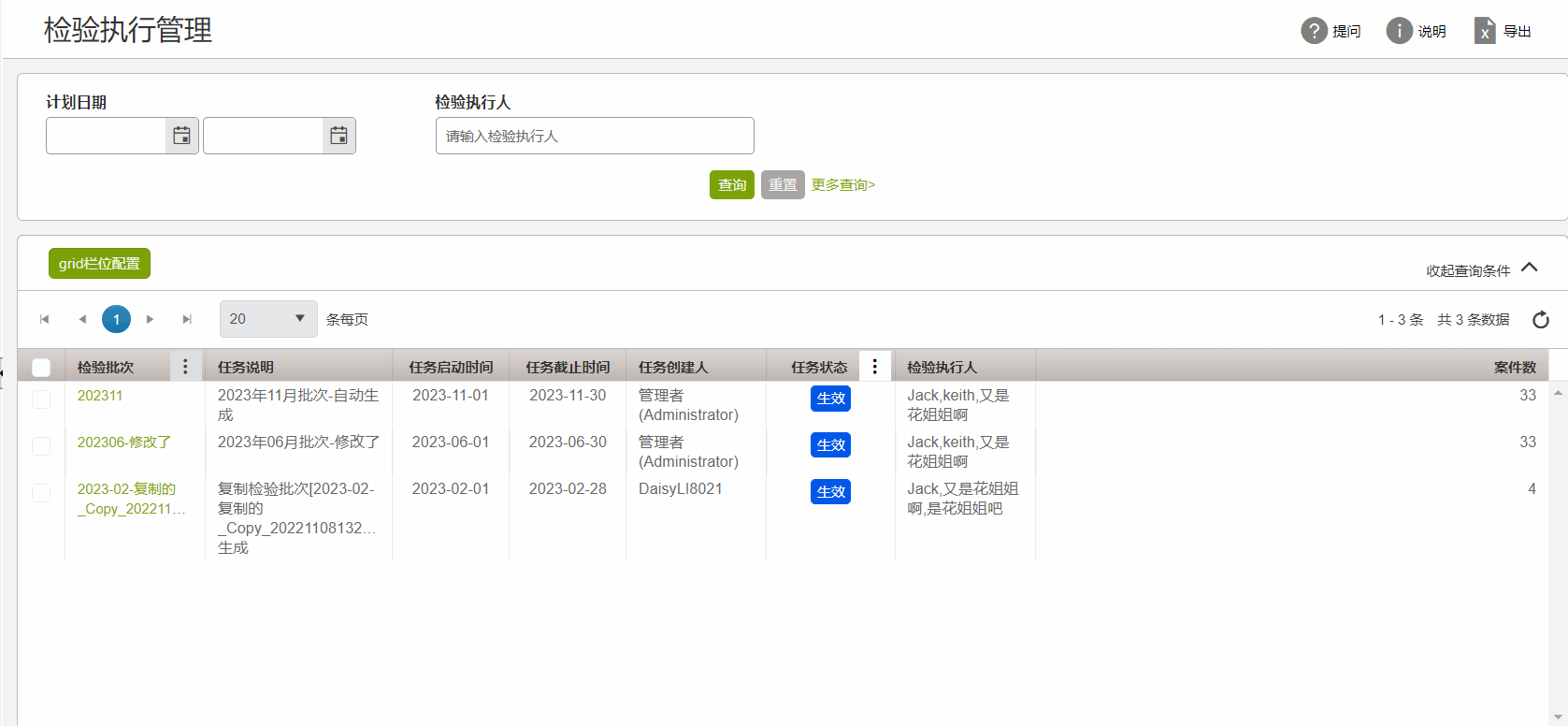
查询字段(含高级查询)
| 字段名称 | 字段说明 | 备注 |
|---|---|---|
| 检验批次 | 依据组态规则生成的年度计划检验批名称 | |
| 任务说明 | 针对已生成的任务说明摘要 | |
| 任务启动时间 | 任务计划应启动时间 | |
| 任务截止时间 | 任务计划应完成时间 | |
| 任务创建人 | 任务的创建人员 | 默认为提交计划送审人员 |
| 检验执行人 | 检测任务的执行人员 | |
| 任务状态 | 任务的执行状态,任务状态包括:发起/审核中/生效/结案 | |
| 案件数 | 每个任务下展开的抽检物料总数 | |
| 计划日期 | 按照任务的启/止时间,执行计划的查询 |
- 设定条件,系统将找出符合条件的特定资料。设定完成后点击
 键即可查询。如果想要- 清除所有已设定的查询条件,可以点击
键即可查询。如果想要- 清除所有已设定的查询条件,可以点击 重新设定。
重新设定。 - 当需要对现有的查询条件进行调整时,点击
 完成查询条件的配置。
完成查询条件的配置。
查询结果
查询结果将呈现在下方的清单中,依任务的状态按照下列方式操作:
- 当批次下的物料已检且需要填写检测结果,点击检验批次的Link,进入检测结果导入界面。
- 系统提供两种检测结果导入方式,包括UI界面表单填写和Excel模板导入。
如果想了解详细的查询功能操作,请参阅 系统操作界面说明。
查看页说明
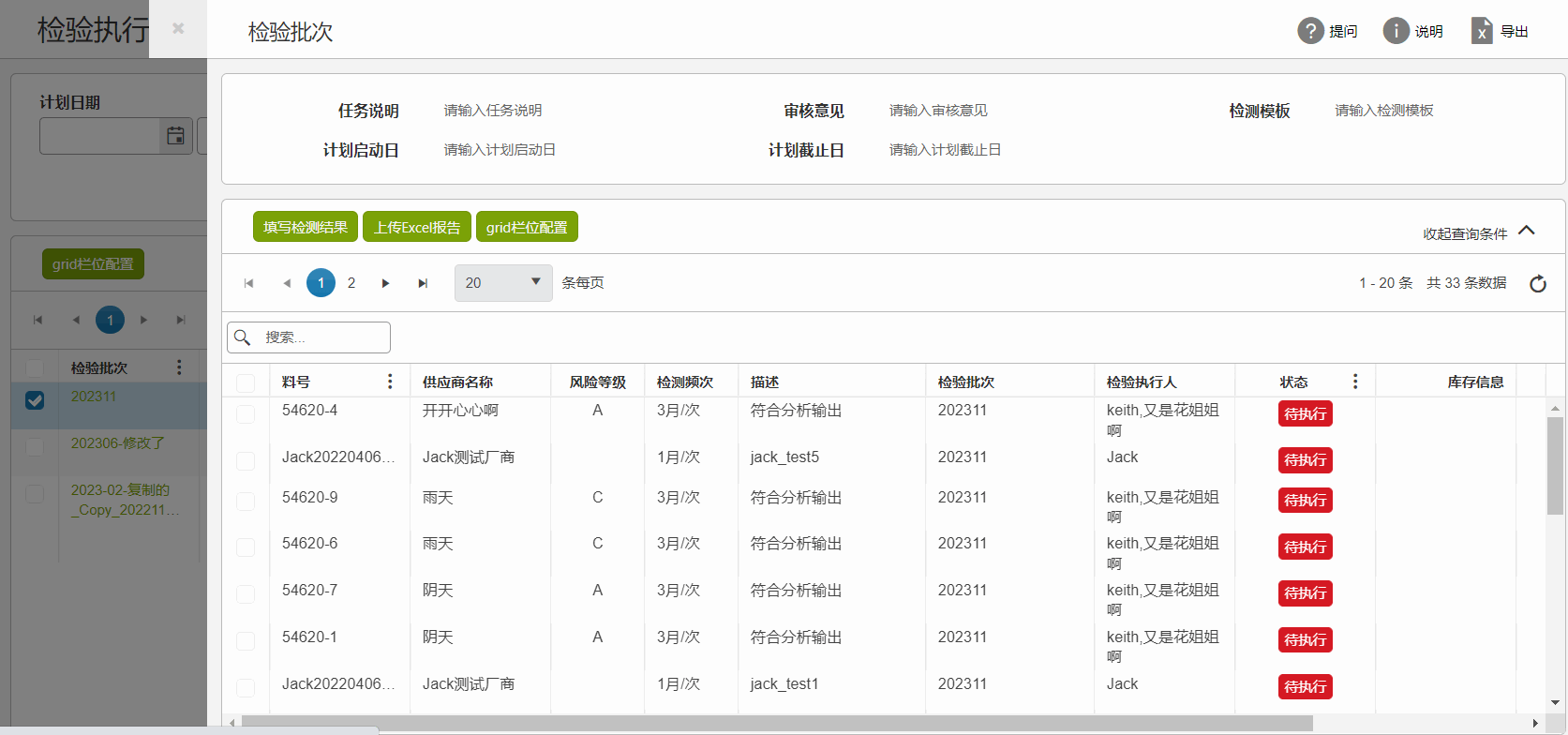
| 字段名称 | 字段说明 | 备注 |
|---|---|---|
| 任务说明 | 针对已生成的任务说明摘要 | |
| 审核意见 | 任务的提交审批后的审批结论 | |
| 检测模板 | 待检物料需要检测的元素对应的模板名称 | |
| 任务启动时间 | 任务计划启动时间 | |
| 任务截止时间 | 任务计划完成时间 | |
| 料号 | 又称[品号]或[IPN],为零件或物料的编码, 通常与ERP系统一致 | |
| 供应商名称 | 供应商名称 | |
| 风险等级 | 供应商风险等级 | |
| 描述 | 物料名称, 通常与ERP系统一致 | |
| 检验批次 | 依据组态规则生成的年度计划检验批名称 | |
| 检验执行人 | 检测任务的执行人员 | |
| 状态 | 任务的执行状态,任务状态包括:发起/审核中/生效/结案 | |
| 库存信息 | 显示该料号的最大库存与货位信息 | |
| 更新时间 | 拉取物料对应ERP库存的时间 |
命令行
| 栏位图示 | 功能名称 | 功能说明 | 备注 |
|---|---|---|---|
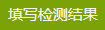 | 填写检测结果 | UI界面手动填写测试结果 | |
| 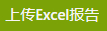 | 上传Excel报告 | 通过Excel模板导入测试结果 | |
 | 获取库存 | 获取ERP该料号最大库存与货位信息 |
编辑页说明
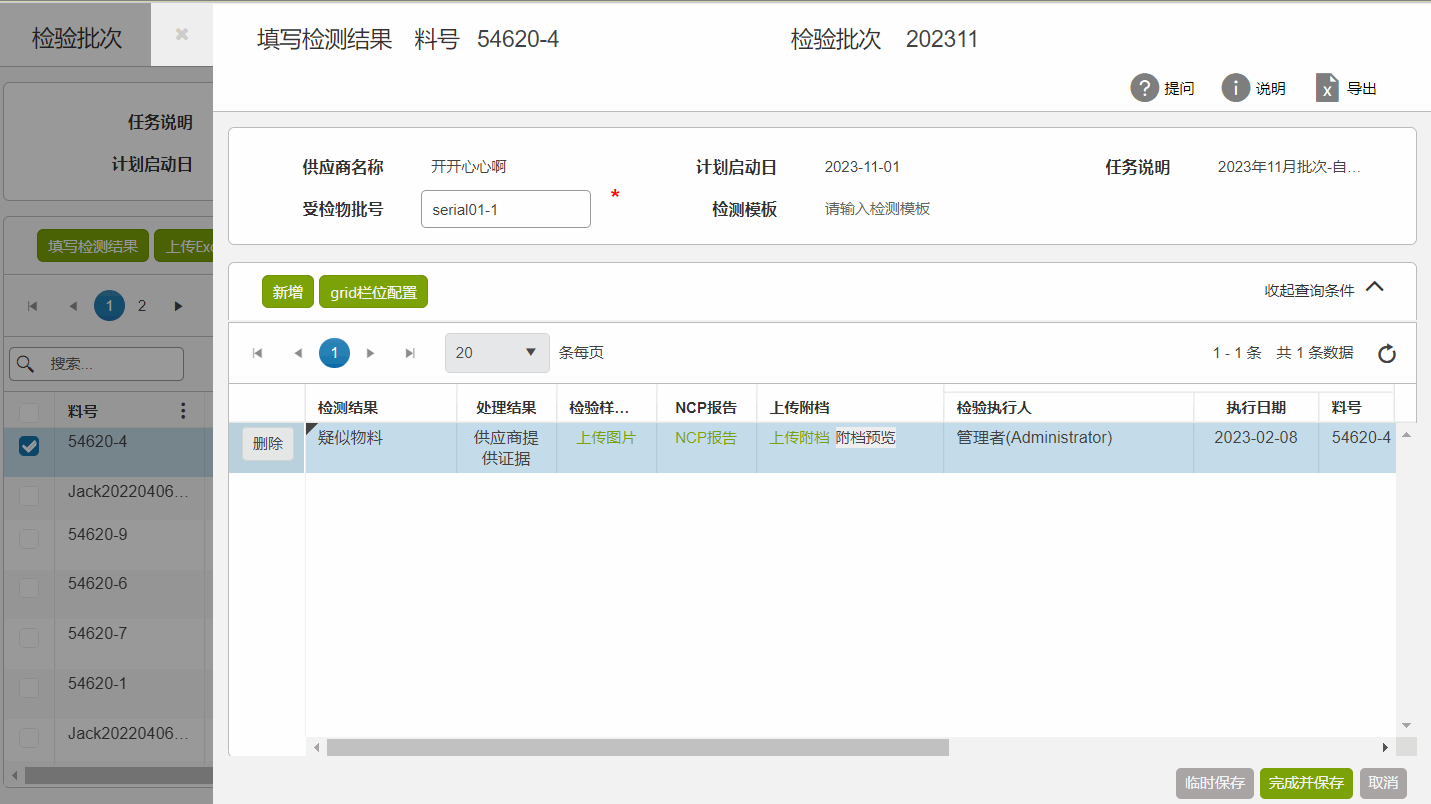
| 字段名称 | 字段说明 | 备注 |
|---|---|---|
| 受检物批号 | 被检物料对应的进货批号; | |
| 检测结果 | 被检物料检测结果,预设包括:合格、不合格、疑似物料; | |
| 处理结果 | 待检物料的处理方式; 当检测结果为“合格”时,处理结果预设为“空” 当检测结果为“不合格”时,处理结果预设为“NCP” 当检测结果为“疑似物料”时,处理结果预设包含"供应商提交证据"和"其他"两个选项 | 处理结果为“其他”的疑似物料并不会触发供应商疑似物料调查流程 |
| 检验样品图片 | 被检物料测试时打点图档; | |
| NCP报告 | 当处理结果=NCP时,填写的NCP报告 | |
| 上传附档 | 当处理结果=其他时上传的PDF档案 | 当处理结果为“其他”时,才需要上传PDF档案 |
| SQM负责人 | 供应商质量管理工程师 | |
| 仪器编号 | XRF测试仪器的编号 | |
| 备注 | 补充信息 |
命令行
| 功能名称 | 功能说明 | 备注 | |
|---|---|---|---|
 | 新增 | 增加一笔待检物料的测试结果 | |
 | 批次载入 | 分批次导入Execl模板整理的检测结果 | |
 | 临时保存 | 临时保存填写的检测结果,后续仍可继续编辑 | |
 | 完成并保存 | 正式保存填写的检测结果,后续无法继续编辑 |
操作说明
QM模组提供两种数据导入方式:
- 当通过UI界面手动导入时,勾选物料,点击
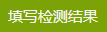 按钮,在弹出的界面,输入“受检物批号”;
按钮,在弹出的界面,输入“受检物批号”; - 点击
 按钮,新增检测记录,包括:检测结果、处理结果、检验样品图档、NCP报告、元素的测试结果,SQM负责人、仪器编号等信息;
按钮,新增检测记录,包括:检测结果、处理结果、检验样品图档、NCP报告、元素的测试结果,SQM负责人、仪器编号等信息; - 或通过Excel模板批量导入时,目前系统支持分批次导入的方式,点击
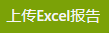 按钮,在弹出的界面,点击
按钮,在弹出的界面,点击 按钮后,在弹出的界面先下载Excel模板,然后基于模板整理检测数据,导入系统即可;
按钮后,在弹出的界面先下载Excel模板,然后基于模板整理检测数据,导入系统即可; - 当模板导入后,仍需要追加检测结果,可以继续在模板下更新后导入,也可以点击
 按钮,在UI界面,手动增加;
按钮,在UI界面,手动增加; - 导入完成后点击保存(完成并保存)即可;
